Halo teman-teman selamat datangkembali di blog saya, pada kesempatan kali ini saya akan sharing tentang CARA MENJERNIHKAN SUARA REKAMAN DARINOISE DENGAN ADOBE AUDITION. Saat kita merekam suara talent atau mungkin merekam suara sendiri diluar studio yang kedap suara, bukan hanya suara talent saja yang terekam, tapi pasti kita juga akan mendapatkan pasif noise dari sekitarnya, dan ternyata ada CARA MENGHILANGKAN NOISE AUDIO tersebut.
Software yang saya gunakan adalah adobe audition, baiklah langsung saja kita mulai!
Saya asumsikan teman2 sudah memiliki file audionya yaa
langkah-langkahnya adalah:
1. Block bagian dimana dalam bagian tersebut tidak ada suara/vocal talent atau block bagian yang teman-teman anggap noise. lihat contoh noise pada gambar dibawah ini
pada gambar diatas, perhatikan kotak merahnya, itu adalah bagian yang saya anggap noise, selanjutnya block lah bagian tersebut seperti pada gabar dibawah ini
2. Setelah kita sudah menseleksi/block bagian yang kita anggap noise selanjutnya adalah pergi ke menu Effects > Noise Reduction / Restoration > Capture Noise Print. Seperti pada gambar dibawah ini
3. Jika sudah melakukan langkah no 2 selanjutnya adalah block semua audionya bisa dengan cara tekan tobol Ctrl+A pada keyboar, maka audio akan terseleksisemua seperti gambar dibawah ini.
4. Setelah terblock semua selanjutnya dalah kembali pergi ke menu Effects > Noise Reduction / Restoration > Noise Reduction (Process). Seperti pada gambar dibawah ini:
kemudian klik apply, seperti gambar di bawah ini
Setekah itu biarkan prosesnya sampai selesai
Jika prosesnya sudah selesai, maka sampai tahap ini sebenarnya sah-sah saja kalau teman2 import filenya, karena noise nya sudah hilang, lihat gambar diatas bagian yang kita anggap noise sudah lurus artinya jika kita play maka sudah tidak adalagi suara bising/noise nya.
5. Hanyasaja apabila teman-teman masih kurang love dengan hasilnya, maka teman-teman bisa tambahkan effect pada panel effect rack, contohnya karena rekaman yang gunakan ini solo voice maka saya akan menambah effect Vocal Enhancer. caranya adalah
pergi ke Panel Effect Rack > klik icon segitiga > Filter and EQ > Parametric Equalizer > selanjutnya pilih preset Vocal Enhancer. jika masih bingung lihat gambar dibawah ini.
6. nahh jika sudah, klik apply pada Panel Effect Rack tersebut. kemudan hasilnya bisa teman-teman langsung export, atau jika masih kurang love dengan hasilnya silakan tambahkan effects yang lainnya, tapi ingat jgn terlalu over!
Nah teman-teman demikianlah cara CARA MENJERNIHKAN SUARAREKAMAN DARI NOISE DENGAN MENGGUNAKAN ADOBE AUDITION.
Jika masih bingung silakan lihat video tutorial dibawah ini,
Semoga Bermanfaat

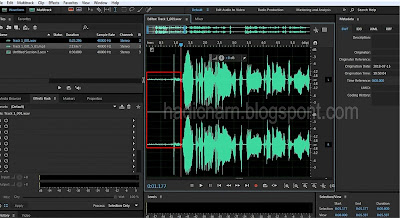

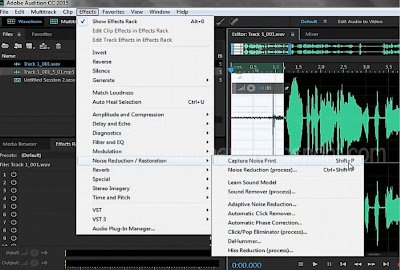
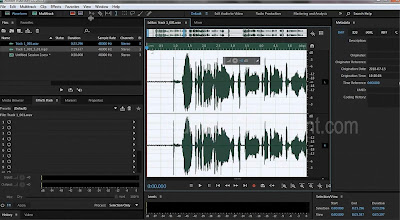

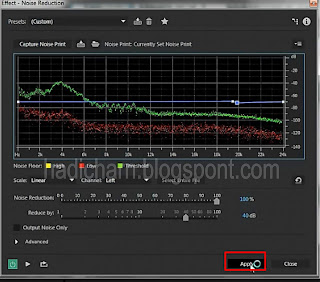



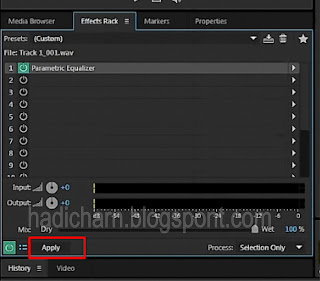
2 komentar
Click here for komentarCara Menjernihkan Suara Rekaman Dari Noise Dengan Adobe Audition ~ Youtuberid >>>>> Download Now
Reply>>>>> Download Full
Cara Menjernihkan Suara Rekaman Dari Noise Dengan Adobe Audition ~ Youtuberid >>>>> Download LINK
>>>>> Download Now
Cara Menjernihkan Suara Rekaman Dari Noise Dengan Adobe Audition ~ Youtuberid >>>>> Download Full
>>>>> Download LINK Cw
Cara Menjernihkan Suara Rekaman Dari Noise Dengan Adobe Audition ~ Youtuberid >>>>> Download Now
Reply>>>>> Download Full
Cara Menjernihkan Suara Rekaman Dari Noise Dengan Adobe Audition ~ Youtuberid >>>>> Download LINK
>>>>> Download Now
Cara Menjernihkan Suara Rekaman Dari Noise Dengan Adobe Audition ~ Youtuberid >>>>> Download Full
>>>>> Download LINK md
ConversionConversion EmoticonEmoticon